
家に子供がいて、特定のストリーミングプログラムや、Fallout 4での進行状況を上書きする悪い癖のあるルームメイトを避けたい場合でも、Xbox Oneプロファイルのパスキーを作成することは、ダウンロードしたゲームを保護するために必須です。ビデオアプリのプロファイル、およびゲームの保存。
パスキーの作成方法
サインイン、セキュリティ、パスキーの設定をダブルタップして開きます。
 ボタンをクリックし、Yを押します。
ボタンをクリックし、Yを押します。

次のメニューの下部にある歯車のアイコンを見つけ、Aを押して続行します。
[設定]に移動すると、[アカウント]タブに移動します。このセクションで、[サインイン、セキュリティ、パスコード]のボタンを押すと、アカウントのセキュリティ管理ツールが表示されます。

関連: XboxOneゲームをWindows10PCにストリーミングする方法
ここには、そのXboxに関連付けられているメールを削除する、インスタントサインインをオン(またはオフ)にする、新しいパスキーを作成するオプションなど、いくつかのオプションが表示されます。
[パスキーを作成]というラベルの付いたボックスに移動し、Aを押して続行します。
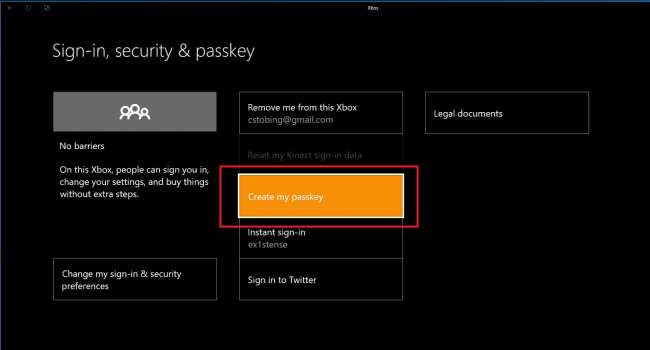
ここで、アカウントをロックダウンするための6桁のコードを設定します。各番号は、コントローラーの異なるボタン(「1」の場合は方向パッド上、「6」の場合は右のティガーをプルダウン)などに対応します。これがパスキーの作成方法と方法です。次回XboxOneが再起動したときにログインします。
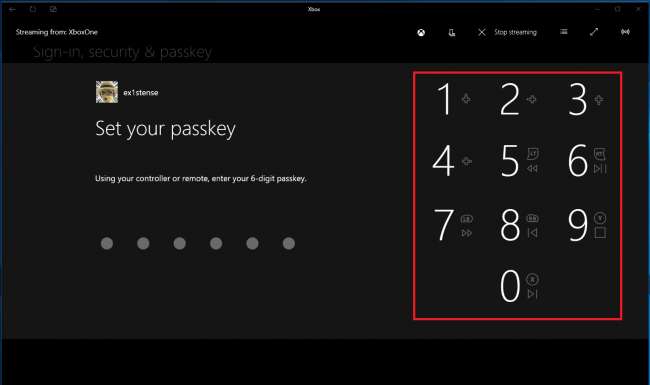
確認のため、もう一度キーを入力するよう求められます。
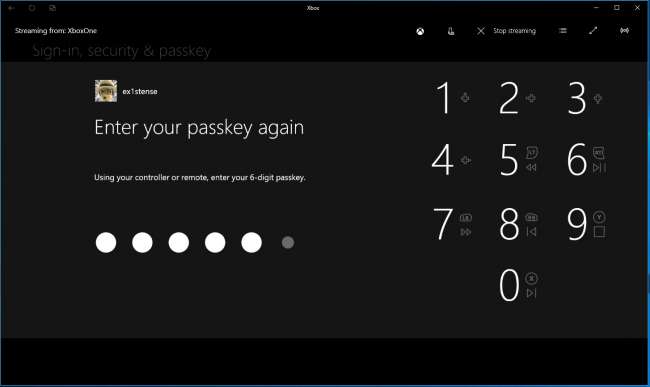
サインイン設定を変更する
パスキーが確認されると、メインのセキュリティダッシュボードに戻ります。
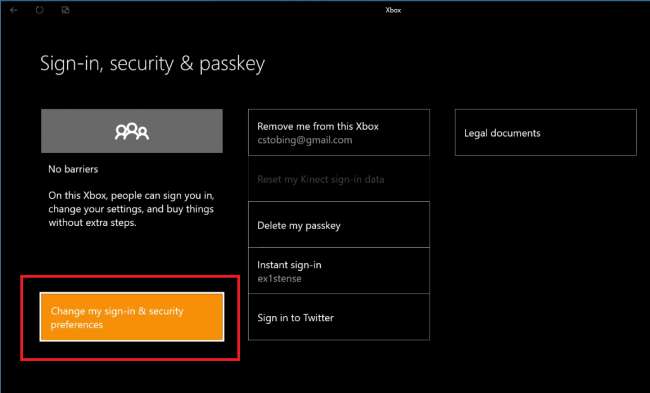
許可されていないユーザーからアカウントを保護するログインオプションを設定するには、[サインインとセキュリティ設定を変更する]ボタンをタップします。
ここでは、参入障壁がないオプション、パスキーを要求するオプション、Xbox全体をMicrosoft Liveアカウントの詳細にロックするオプションなど、いくつかの異なる選択肢が表示されます。
このチュートリアルでは、「パスキーを要求する」オプションのみを選択してください。
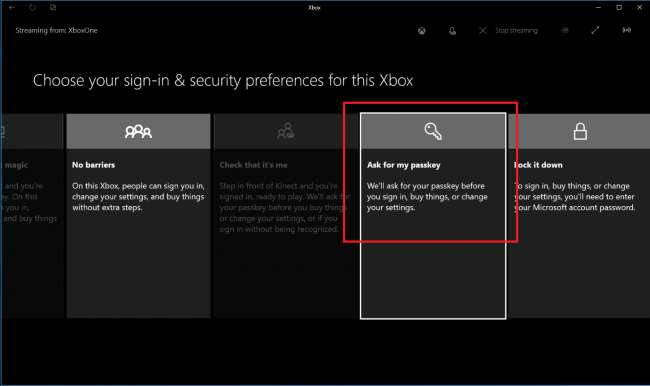
選択を確認すると、メインのセキュリティウィンドウからXboxがどのように保護されているかを確認できます。タブの左上隅に[パスキーを要求する]ボックスがある場合、プロセスは成功しています。
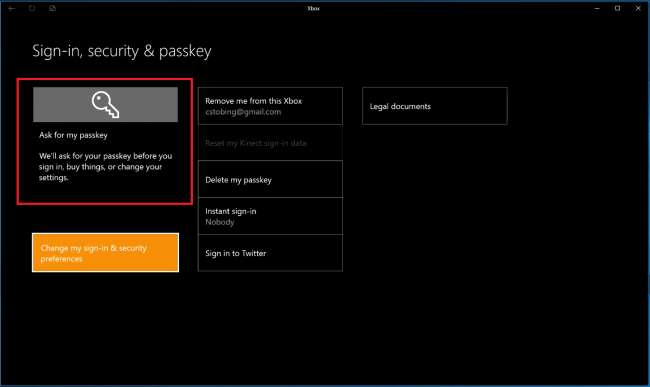
パスキーは、サインイン時と重要なシステム設定にアクセスしようとしたときの両方でアカウントをロックダウンします。
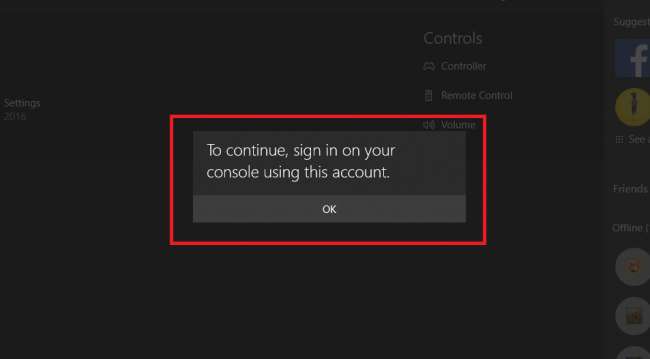
パスキーを削除する
ありがたいことに、パスキーの削除は、設定するよりも簡単です。 [セキュリティ]タブで、[パスキーを削除]というボタンを見つけるだけで、在庫にリセットされます。
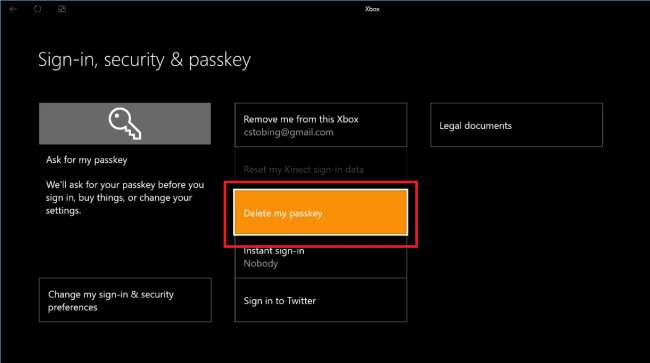
パスキーを忘れた場合の対処方法
パスキーを忘れて、コンソールに戻すためにリセットする必要がある場合は、次のことを行う必要があります。 Microsoftアカウントのパスワードを知っている コンソールを最初にセットアップしたときに登録するために使用したもの。
パスキーをリセットするには、パスキー入力プロンプトにアクセスし、間違ったキーを3回入力します。
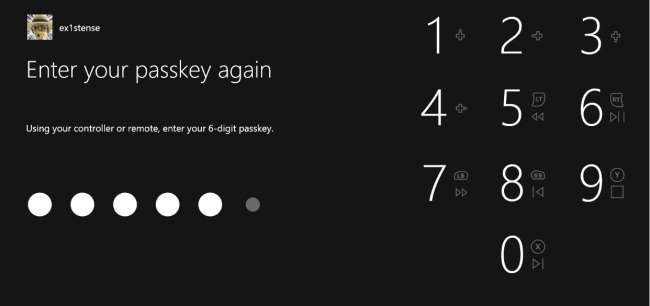
Xboxはキーボードに移動し、そこでMicrosoftアカウントのパスワードを入力できます。
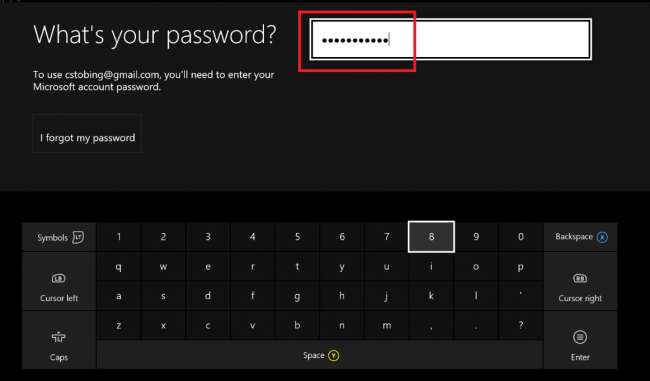
Microsoftパスワードを正常に入力すると、新しいパスキーを作成するか、今のところそのままにしておくかを尋ねられます。
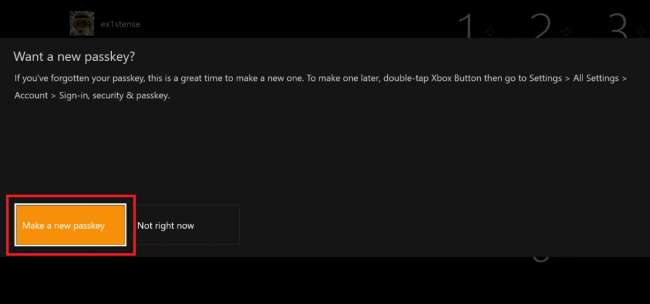
ゲーム用PCまたは家庭用デスクトップにパスワードを保持している場合、XboxOneも同じレベルのセキュリティを取得すべきではない理由はありません。パスキー機能を使用すると、コントローラーを数回押すだけで他のプロファイルを交換しながら、自分のプロファイルを簡単に保護できます。







